Windows更新错误0x8024402c解决方案
Windows是一个用户友好的操作系统,但是有用户反映自己在进行Windows更新时遇到错误代码0x8024402c,这该怎么办?下面我们就来对这个问题进行分析,并给出详细的解决方法。
什么是 Windows 更新错误 0x8024402c?
微软为其 Windows 操作系统定期发布系统更新,以提供更好的用户体验。这些系统更新修复了网络犯罪分子可能利用病毒感染机器的关键缺陷,并提高了运行稳定性。在这些 Windows 更新安装过程中,一些用户报告了诸如 0x8024402c 之类的错误,这些错误限制了他们安装这些更新。
这是反复出现的 Windows 更新错误之一(例如错误 80244019、错误 80070103、错误 0x8007002、错误 0x8024a105、错误 0x800705b4以及许多其他错误)。用户报告了当 Windows 无法更新他们的更新时遇到的此错误。操作系统。当计算机无法连接到 Windows 更新服务器并且您打开 Windows 更新并尝试连接到网络时,将出现此错误:停止:0x8024402c 并显示蓝屏死机。
此错误代码不允许您安装 Microsoft 发布的新更新。此外,在安装 Windows 更新之前,您通常无法安装任何新应用程序来享受其功能。
Windows 更新错误 0x8024402c 的解决技巧
运行Windows Update疑难解答
按Windows键+ I并打开更新和安全部分。选择疑难解答并找到Windows Update。点击Windows Update并选择运行问题排查工具。
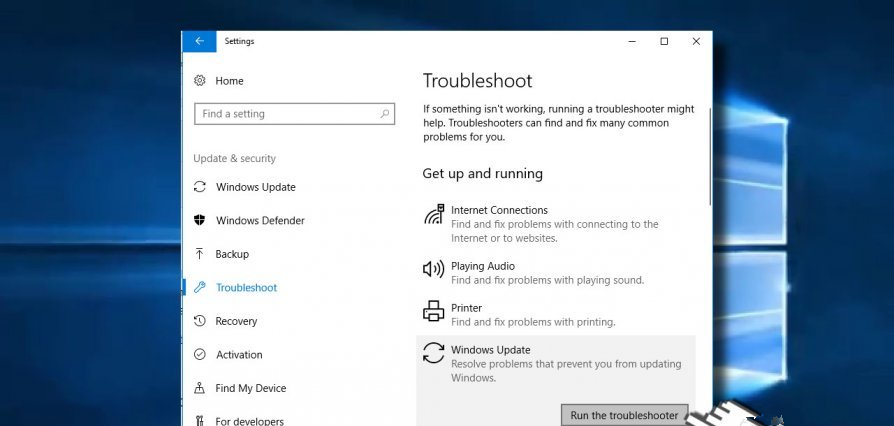
扫描通常需要10分钟。它应该报告所有检测到的问题及其状态 - 问题排查工具是否设法解决问题。完成后,检查Windows Update错误0x80240034是否已修复。
更改Windows Update服务类型
右键单击Windows键并选择命令提示符(管理员)。
在“命令提示符”窗口中键入以下命令。要执行它们,请在每个之后按Enter键。 SC config wuauserv start = auto SC config bits start = auto SC config cryptsvc start = auto SC config trustedinstaller start = auto
最后,重新启动你的电脑。
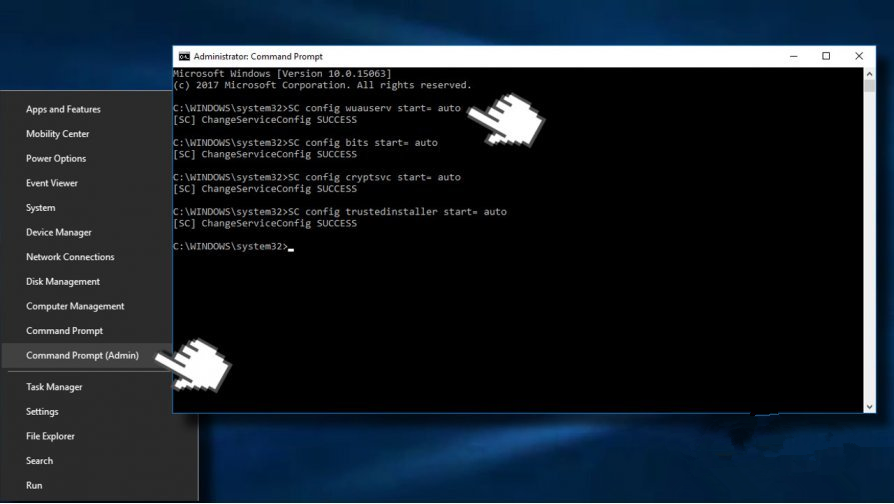
重新启用Microsoft .NET Framework 3.5
如果由于0x80240034错误而无法安装Windows 10更新并且以前的方法无效,我们强烈建议您安装或重新安装.NET Framework 3.5。
Windows 10默认包含此框架,因此无法以任何方式删除或修改它。但是,该文件很容易被恶意软件或一些主要系统的更改损坏。要修复框架,请尝试安装所有可能的Windows 10更新。如果它们全都被0x80240034错误阻塞,请尝试重新安装,手动重新启用.NET框架:
打开控制面板,然后单击程序和功能
点击左窗格上的打开或关闭Windows功能链接。
确保标记.NET Framework 3.5选项。如果它已被标记,则取消标记并保存更改。
然后重新打开 打开或关闭窗口的Windows功能 并标记.NET Framework 3.5选项。
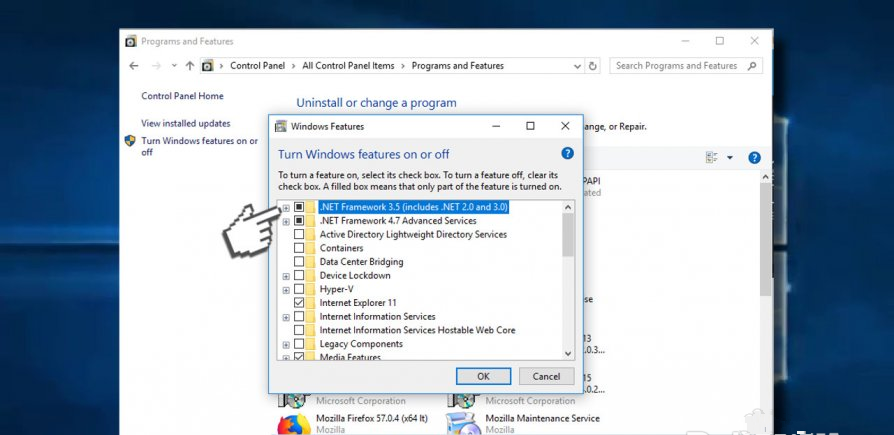
重置Windows Update组件
右键单击Windows键并选择命令提示符(管理员)。如果UAC显示,请单击确定继续。
通过输入以下命令,您将停止BITS,Windows Update,Cryptographic和MSI Installer服务。不要忘记在他们每个人之后按Enter键:净停止位净停止wuauserv 净停止 appidsvc
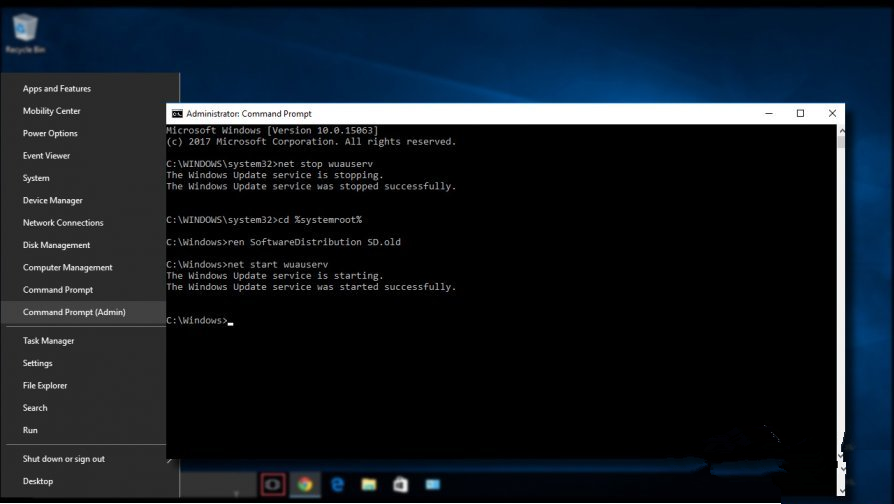
然后键入Del“%ALLUSERSPROFILE% Application Data Microsoft Network Downloader qmgr * .dat”命令删除qmgr * .dat文件。
完成后,复制并粘贴cd / d%windir% system32命令,然后按Enter执行该命令。
要重新注册BITS和Windows Update文件,您必须键入以下提供的所有命令(后跟Enter):
要重置Winsock,请键入netsh winsock重置和netsh winhttp重置代理命令。按通常在每个按下后按Enter键。
最后,通过输入以下命令重新启动BITS,Windows Update,Cryptographic,MSI Installer服务,然后输入:net start bits net start wuauserv net start appidsvc net start cryptsvc
重新启动您的电脑。
相关文章:
1. 华为笔记本如何重装系统win10?华为笔记本重装Win10系统步骤教程2. 通过修改注册表来提高系统的稳定安全让计算机坚强起来3. 中兴新支点操作系统全面支持龙芯3A3000 附新特性4. Debian11怎么结束进程? Debian杀死进程的技巧5. Thinkpad e580笔记本怎么绕过TPM2.0安装Win11系统?6. CentOS上的安全防护软件Selinux详解7. 录屏怎么保存gif动图? UOS录屏生成Gif动画的技巧8. 5代处理器能升级Win11吗?5代处理器是否不能升级Win11详情介绍9. freebsd 服务器 ARP绑定脚本10. 如何安装win10和win11双系统?win10和win11双系统安装详细教程

 网公网安备
网公网安备